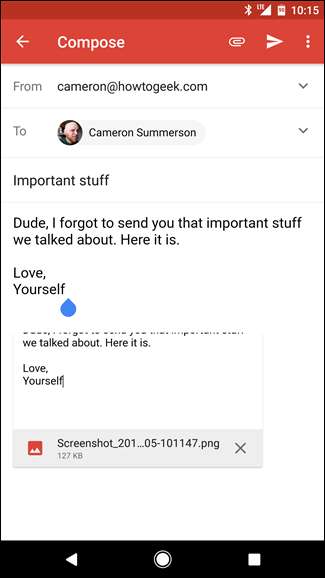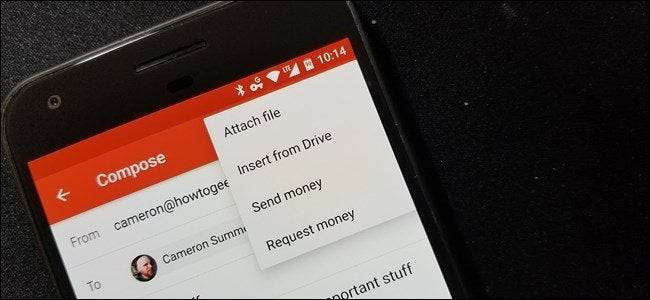
Ha nem használja az e-mailt a mindennapi élet részeként, ez könnyen egyike lehet azoknak, amelyek bonyolultabbnak tűnnek, mint amilyen. De nincs szükség a számítógép kibontására, ha egyszerűen el kell küldenie valamit - képet, dokumentumot, valami —Mert könnyen megteheti közvetlenül a telefonjáról.
Azok számára, akik ezt gyakran csinálják, egyszerű feladat. De annak, akinek soha nem kellett valamit csatolnia egy e-mailhez a telefonjáról, ez kissé értelmetlen lehet. Valójában nemrég ezt a dolgot kellett elmagyaráznom pár hozzám közel álló embernek.
Első dolgok Először: Mentse a fájlt
Őszintén szólva a fájl csatolása csak a fél siker, különösen, ha előbb más forrásból kell mentenie. Például lehet, hogy ez egy bankszámlakivonat, kép vagy hasonló fájl, amelyet le kell töltenie az internetről, vagy egy másik személy üzenete.
Így először meg kell ragadnia a fájlt letöltésre. Legtöbbször ez olyan egyszerű, mint a „letöltés” gombra koppintani, de ha olyan képet szeretne menteni, akkor hosszan nyomja meg, és válassza a „Kép letöltése” lehetőséget.
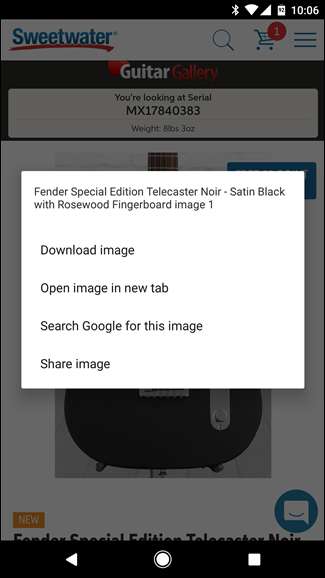
Hasonlóképpen, ha valamilyen felhőalapú tárhelyről próbálja menteni a fájlt, például a Dropbox vagy a Google Drive, akkor először el kell mentenie a fájlt az eszközére. Ez általában a hárompontos túlcsordulás menü gomb megnyomásával és a „Letöltés” (vagy hasonló) kiválasztásával történhet.
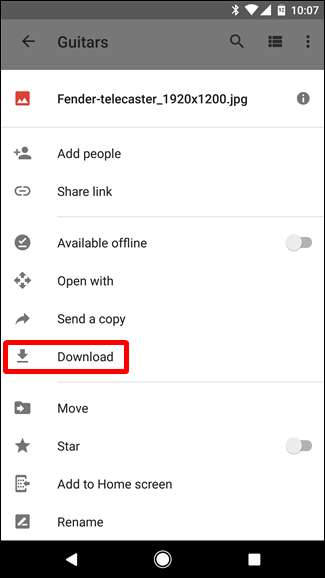
Nagyon sokféle forgatókönyv létezik erre a helyzetre, nehéz pontos részleteket adni mindegyikről, de a lényeg ugyanaz: a fájlt a telefonján kell tárolnia.
Következő: Töltse be az e-mailt, és csatolja a fájlt
Az aktával a kezében készen áll arra, hogy csatolja azt a rossz fiút. Folytassa, indítsa el a Gmailt, és nyisson meg egy új e-mailt az alsó sarokban található ceruza ikon megérintésével. Kivéve, ha természetesen megpróbálja hozzáadni a mellékletet a válaszhoz, ebben az esetben egyszerűen meg kell érintenie a „válasz” gombot.
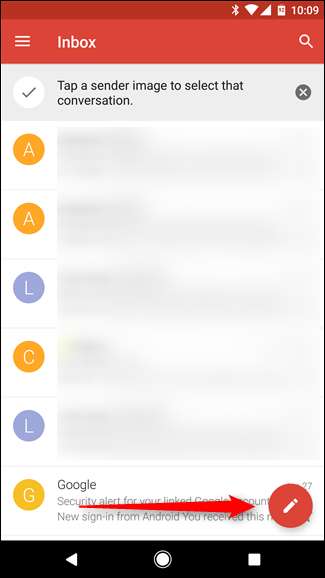
Innentől kezdve töltse ki az összes fontos részletet: a témához, a témához és a komponáláshoz.
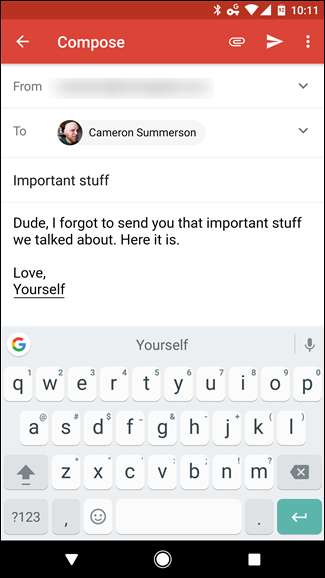
Miután elmondta mindazt, amit mondania kell, érintse meg a kis gemkapocs ikont a jobb felső sarokban. Megnyílik egy új menü, amely néhány lehetőséget kínál: Csatoljon egy fájlt, Helyezzen be a Drive-ból, Küldjön pénzt és Kérjen pénzt. Koppintson az első lehetőségre.
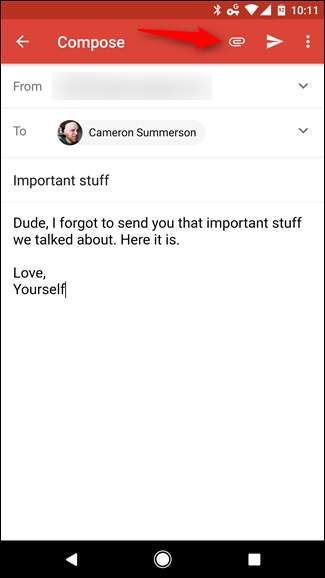
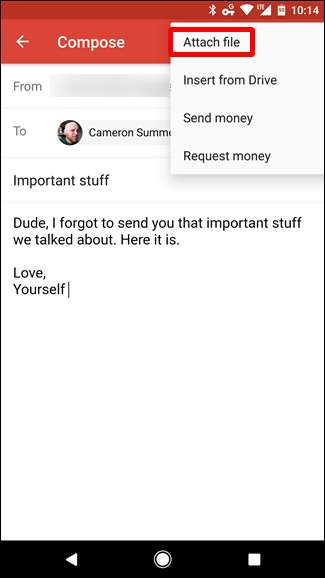
Miután megtalálta a fájlt, és megérintette, automatikusan csatolódik - szó szerint ennyi van benne.
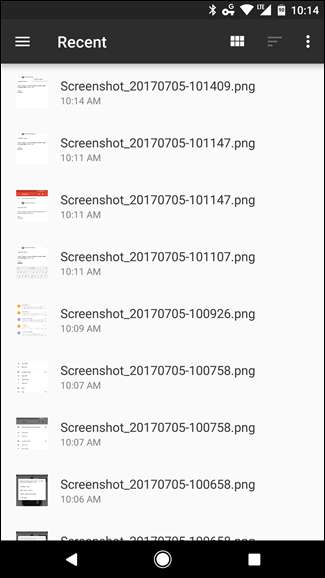
Miután megerősítette, hogy ez a helyes fájl, és minden részlet jó, küldje el!